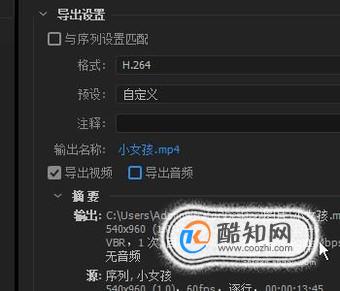在这里介绍用Premiere剪辑视频的方法,希望本指南能帮到大家。

启动Premiere软件,再新建项目。然后,按下CTRL+I导入视频素材。该视频显示在项目面板中。
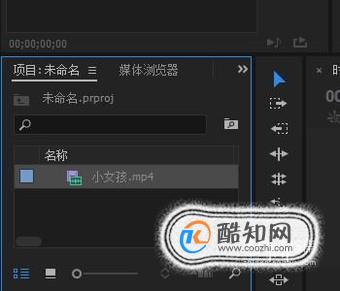
鼠标点住视频,拉到右边序列面板,那么,就生成了一个序列。视频显示在序列的视频轨道1这里。

下面,我们对视频进行剪辑。
按C键,调出剃刀工具,鼠标移到视频轨道1的视频这里,在目标位置点击一下,把视频分为两段。

按V键,调出选择工具,鼠标点一下前面这一段,再按DELETE键,执行删除命令。把前面这一段删除掉。
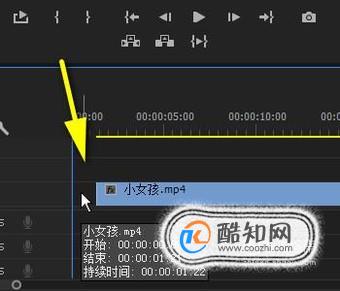
鼠标点住后面这一段视频,向前移,移到时间线的0秒这个位置上。然后,按下CTRL+M,执行导出视频命令。
在弹出的导出设置界面中,选择好导出格式,输出地址等选项,再点导出。到这里剪辑视频操作完成。